
Bluetooth er en metode for trådløs datautveksling. Det vil si at du kan sende et bilde, musikk eller filer mellom to eller flere enheter.
Denne datautvekslingen fungerer ved hjelp av radiobølger (2,4 – 2,485 GHz) og krever en enhet som sender og en enhet som mottar.
Teknologien ble funnet opp av Jaap Haartsen fra Nederland. Han utviklet Bluetooth i 1994 i Sverige, mens han jobbet for Ericsson.
Arbeidstittelen til prosjektet for å utvikle denne trådløse teknologien, refererer til Vikingkongen Harald Blåtann, som introduserte kristendom i Skandinavia.
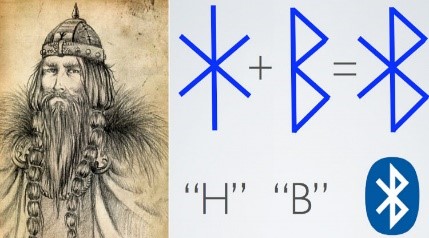
Dette er symbolet for Bluetooth. Det består av bokstavene H og B fra det yngre runealfabetet.
Bluetooth-enheter har et gjenkjennelig logo på emballasjen eller på selve enheten. Da vises Bluetooth symbolet i hvit, inne i en blå form.
Men på en noen enheter, som f.eks. trådløse høyttalere, vises symbolet i hvitt eller svart uten blå form rundt.
Viktig betingelse
For at Bluetooth teknologien skal kunne fungere kan ikke avstanden mellom enhetene være for stor. I utgangspunktet kan man si at den maksimale avstanden mellom to enheter vanligvis bør være omtrent ti meter. Men det finnes også Bluetooth-enheter som støtter en lengre avstand.
Bluetooth fungerer også gjennom vegger, så lenge de ikke er veldig tykke eller er laget av metal. Men dette går på bekostning av signalet. Når du f.eks. har en Bluetooth forbindelse mellom en smarttelefon og en trådløs hodetelefon, kan du lytte til musikk gjennom hodetelefonen og bevege deg fritt i rommet uten å måtte ta med smarttelefonen. Dersom avstanden mellom enhetene blir for stor eller hvis man går til et annet rom enn hvor smarttelefonen befinner seg, vil lydsignalet blir dårligere og til slutt falle bort.
Aktivere Bluetooth:
Dersom enheter ikke har vært koblet sammen før, må du først koble dem.
For å koble to Bluetooth-enheter, må du slå på Bluetooth-funksjonen på begge.
På PC, nettbrett og smarttelefon betyr det at man må aktivere Bluetooth funksjonen i Innstillinger (tannhjulsymbolet).
– Android: Trykk på Innstillinger – Tilkoblinger – Bluetooth og skyv knappen til høyre
– iPhone/iPad: Trykk på Innstillinger – Bluetooth og skyv knappen til høyre
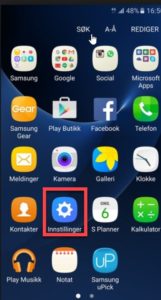
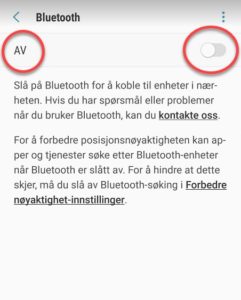
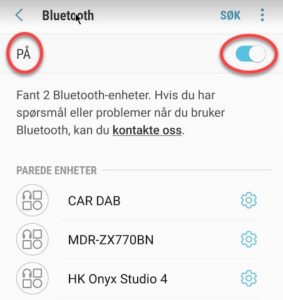
For andre type enheter, som f.eks. en trådløs høyttaler, aktiverer man Bluetooth-funksjonen ved å trykke og holde en fysisk knapp på enheten inntil Bluetooth symbolet blinker.
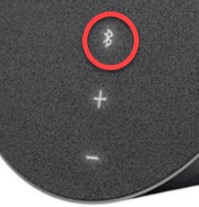
På smarttelefonen, nettbrett og PC ser du en liste over allerede koblede (parede) enheter. Det betyr enheter du har koblet til tidligere som smarttelefonen din husker. I den røde ringen kan du se hvilke bluetooth-enheter smarttelefonen husker og om de er koblet sammen.
I den blå ringen vil den lete etter Bluetooth-enheter i nærheten som du ikke har koblet til før.
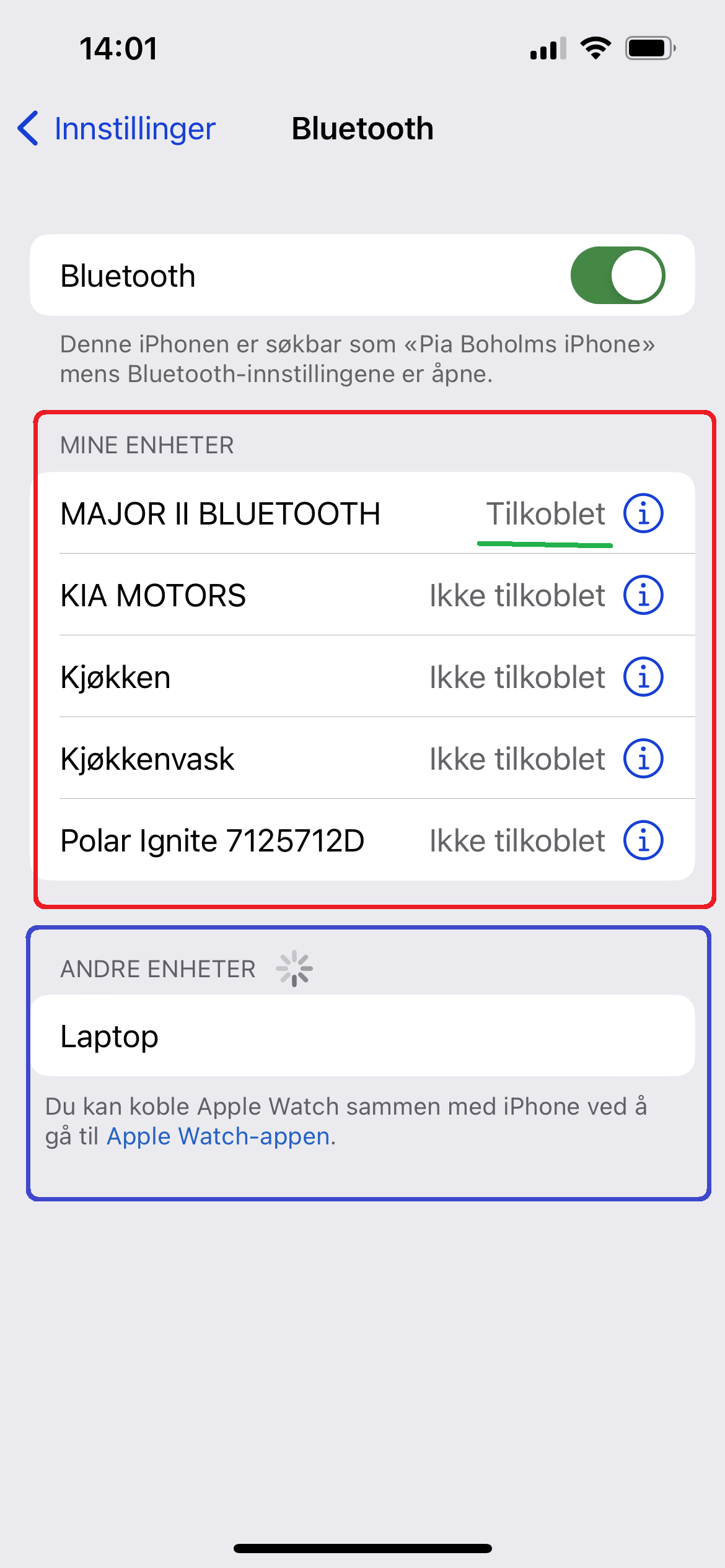
Noen eksempler på koblinger du kan gjøre via Bluetooth:
• Mellom din bærbare pc og en skriver
• Mellom smarttelefonen og trådløse hodetelefoner
• Mellom smarttelefonen og et mottaker i bilen (DAB-radio, Carkit)
• Mellom smartklokke din og en smarttelefon
• Mellom nettbrettet og et tastatur
Du kan altså lytte til musikk via Bluetooth, sende bilder, sende filer, betjene enheter og bruke det til å ringe. For eksempel, med innkommende anrop på en smarttelefon, svarer folk med en tilkoblet enhet i bilen (carkit, GPS osv.) eller hodetelefon.
Sikkerhet
For at 2 enheter skal kobles sammen bør du gi tillatelse til dette. Noen ganger er det nødvendig å skrive inn en kode eller bekrefte at en kode er lik på begge enheter. Takket være denne sikkerheten kan fremmede ikke koble til Bluetooth-enheten din uten å bli spurt.
I tillegg er datautvekslingen kryptert. Det betyr at uvedkommende med en Bluetooth-enhet ikke kan koble seg til din enhet, eller “lese” dataene.
Men når det er sagt, kan det i teorien alltid være aktive hackere i nærheten …
Til slutt
Så derfor er der å anbefale å bruke følgende generelle tips:
• Aktiver bare Bluetooth og Bluetooth synligheten hvis du trenger det. Dersom du ikke trenger det går du til Innstillinger og slå den av.
• Ikke bekreft koder som uventet presenteres for deg om du ikke prøver koble to Bluetooth enheter.
• Koble fra enheter når du ikke bruker dem.
• Alltid oppdater enhetene dine.


